Jakarta EE 10 – Mise En Place D’un Serveur WebSocket
Dans cet article, je voudrais partager comment mettre en place un serveur WebSocket.
WebSocket est un protocole de communication bidirectionnel qui permet aux clients d’envoyer et de recevoir des messages par le biais d’une connexion unique à un serveur ; WebSocket est une norme indépendante des fournisseurs. L’API Jakarta WebSocket, qui fait partie de la plateforme Jakarta EE, peut être utilisée pour développer des serveurs WebSocket ainsi que des clients WebSocket. Cet article fournit un bref aperçu de la spécification Jakarta WebSocket en créant un serveur webSocket.
Jakarata WebSocket, le projet
Nous allons utiliser intellij IDEA pour initialiser une nouvelle application Java Entreprise.
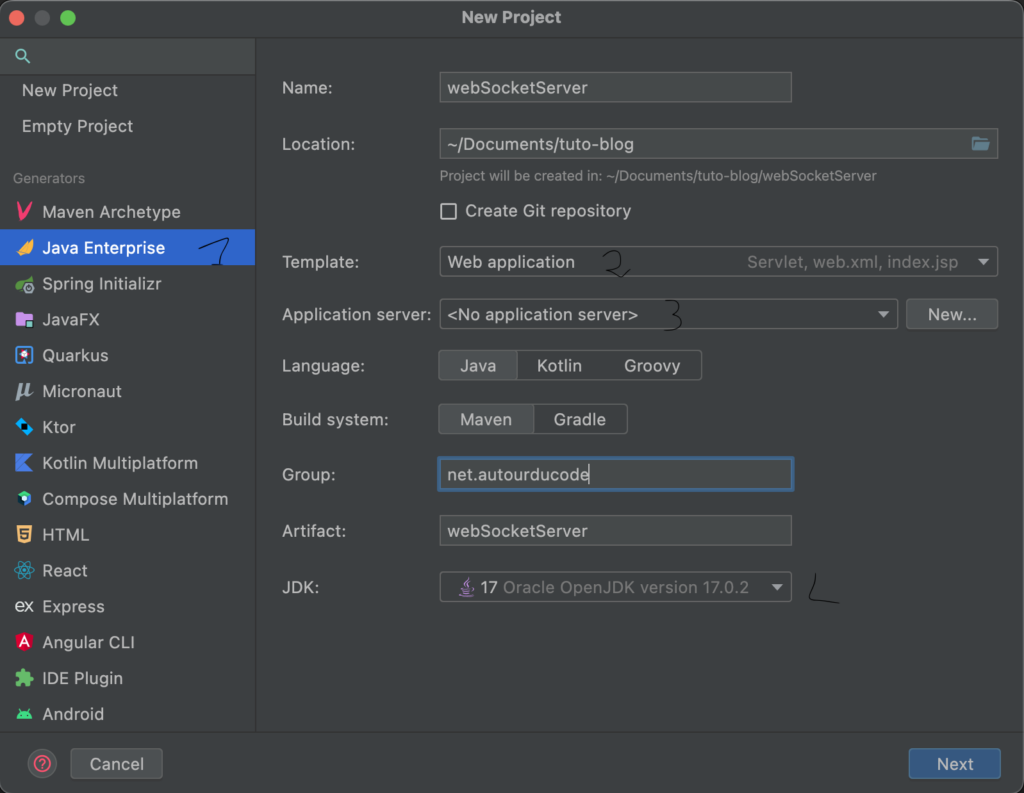
Ajoutez la dépendance suivante au bloc de dépendances du fichier pom.xml :
<dependency>
<groupId>jakarta.websocket</groupId>
<artifactId>jakarta.websocket-api</artifactId>
<version>2.1.1</version>
<scope>provided</scope>
</dependency>
Définir le nom du fichier « war » en utilisant dans le pom.xml la balise :
<build>
<finalName>webSocketServer</finalName>
</build>
Le point de terminaison (endpoint) WebSocket
Pour communiquer avec un serveur WebSocket, vous devez configurer un point de terminaison (endpoint) serveur. Le endpoint le plus simple est une classe Java standard qui est annotée avec @ServerEndpoint, elle est utilisée pour décorer une classe et la déclarer comme un point de terminaison WebSocket. Vous pouvez lui fournir un paramètre qui représente le chemin sur lequel le point de terminaison est exposé.
Les messages WebSocket peuvent être à la fois textuels et binaires. Nous allons créer un point de terminaison qui peut traiter ces deux types de messages.
Créez une nouvelle classe appelée SimpleEndpoint et annotez-la avec @ServerEndpoint(« /simple »), L’annotation @ServerEndpoint accepte l’URI (« /simple ») auquel le serveur WebSocket acceptera les messages qui doivent être envoyés. L’URI peut également être utilisé pour enregistrer les clients comme destinataires des messages WebSocket.
import jakarta.websocket.server.ServerEndpoint;
/**
* @author autourducode
*/
@ServerEndpoint("/simple")
public class SimpleEndpoint {
}
L’annotation @OnMessage relie les méthodes Java aux événements binaires ou textuels (la méthode annotée sera appelée lorsque l’événement sera reçu).
À des fins de démonstration, nous allons créer un serveur d’écho qui renverra le message reçu à l’expéditeur.
Afin de tester les messages binaires, nous allons envoyer des images au serveur WebSocket. La taille maximale par défaut dépend du conteneur, mais vous pouvez utiliser le paramètre maxMessageSize pour spécifier la taille du message à prendre en charge.
Les méthodes :
import jakarta.websocket.OnMessage;
import jakarta.websocket.OnOpen;
import jakarta.websocket.Session;
import jakarta.websocket.server.ServerEndpoint;
import java.util.logging.Logger;
/**
* @author autouducode
*/
@ServerEndpoint("/simple")
public class SimpleEndpoint {
private static final Logger logger = Logger.getLogger(SimpleEndpoint.class.getName());
@OnOpen
public void connected(Session session) {
System.out.println("***** Message du serveur, client connecté *****");
}
@OnMessage
public String textMessage(String message) {
logger.info("***** Nouveau message texte reçu *****");
logger.info(message);
return message + " - Modification du serveur";
}
@OnMessage(maxMessageSize = 1024000)
public byte[] binaryMessage(byte[] buffer) {
logger.info("***** Nouveau message binaire reçu *****");
return buffer;
}
}
Notez que la signature de la méthode détermine le type de message que la méthode traitera. Consultez la documentation de l’annotation OnMessage pour obtenir une liste des signatures de méthode prises en charge.
Un client pour tester l’application
Un client peut se connecter à l’URI du endpoint du serveur pour ouvrir la connexion, qui restera ouverte pour envoyer et recevoir des messages pendant toute la durée de la session.
<html>
<head>
<style>
#messages {
text-align: left;
width: 50%;
padding: 1em;
border: 1px solid blue;
}
</style>
<title>Exemple de client WebSocket</title>
</head>
<body>
<div class="container">
<div id="messages" class="messages"></div>
<div class="input-fields">
<p>Ecrivez un message et cliquez sur envoyer :</p>
<input id="message"/>
<button id="envoyer">Envoyer</button>
<p>Choisir une image et cliquez sur envoyer :</p>
<input type="file" id="file" accept="image/*"/>
<button id="envoyerImage">Envoyer l'image</button>
</div>
</div>
</body>
<script type = "text/javascript">
let messageWindow = document.getElementById("messages");
let sendButton = document.getElementById("envoyer");
let messageInput = document.getElementById("message");
let fileInput = document.getElementById("file");
let sendImageButton = document.getElementById("envoyerImage");
let wsUri = "ws://localhost:8080/webSocketServer/simple";
var socket;
function testWebSocket() {
socket = new WebSocket(wsUri);
socket.binaryType = "arraybuffer";
socket.onopen = function (event) {
addMessageToWindow("Client connecté: ");
};
socket.onmessage = function (event) {
if (event.data instanceof ArrayBuffer) {
addMessageToWindow(`J'ai reçu une image (message binaires):`);
addImageToWindow(event.data);
} else {
addMessageToWindow(`J'ai reçu un message text: ${event.data}`);
}
};
}
sendButton.onclick = function (event) {
sendMessage(messageInput.value);
messageInput.value = "";
};
sendImageButton.onclick = function (event) {
let file = fileInput.files[0];
sendMessage(file);
fileInput.value = null;
};
function sendMessage(message) {
socket.send(message);
addMessageToWindow("Message : " + message);
}
function addMessageToWindow(message) {
messageWindow.innerHTML += `<div>${message}</div>`
}
function addImageToWindow(image) {
let url = URL.createObjectURL(new Blob([image]));
messageWindow.innerHTML += `<img src="${url}"/>`
}
window.addEventListener("load", testWebSocket, false);
</script>
</html>
Configurer Payara Server pour déployer l’application
Démarrer l’application
Le serveur WebSocket est maintenant complet. Démarrez votre application et accédez a votre client a l’adresse :
http://localhost:8080/webSocketServer/
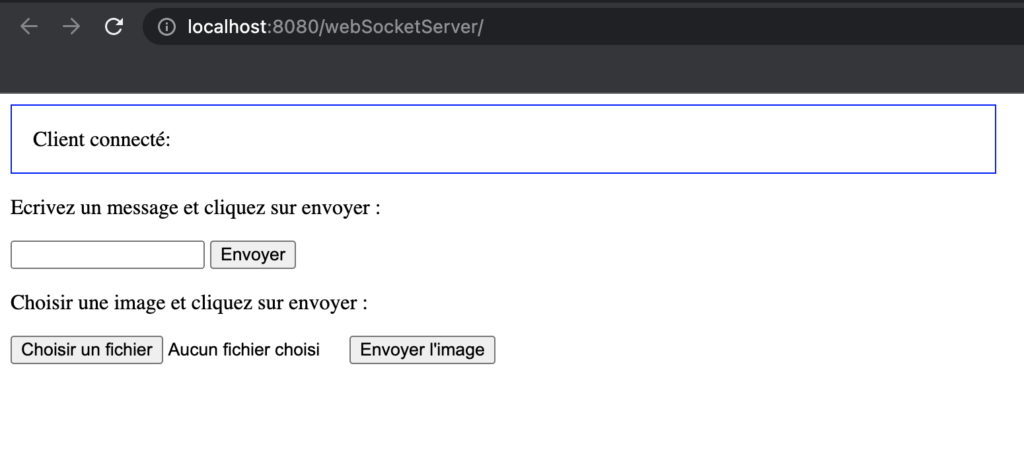
Le message « Client connecté » indique que le client JavaScript a pu établir une connexion.
Essayez d’envoyer un message texte en tapant dans le champ de saisie et en cliquant sur le bouton d’envoi. Essayez également de télécharger une image. Dans les deux cas, vous devriez voir le même message et la même image renvoyés.
Dans ce tutoriel, vous avez appris à créer un serveur WebSocket à l’aide de la norme Jakarta WebSocket Specification, qui peut recevoir des messages binaires et textuels et fonctionner sur n’importe quel conteneur conforme à la norme.
Le code source de ce tutoriel peut être trouvé dans le dépôt WebSocket-Serveur.
J’espère que cet article vous a été utile. Merci de l’avoir lu.
Retrouvez nos vidéos #autourducode sur notre chaîne YouTube : https://bit.ly/3IwIK04

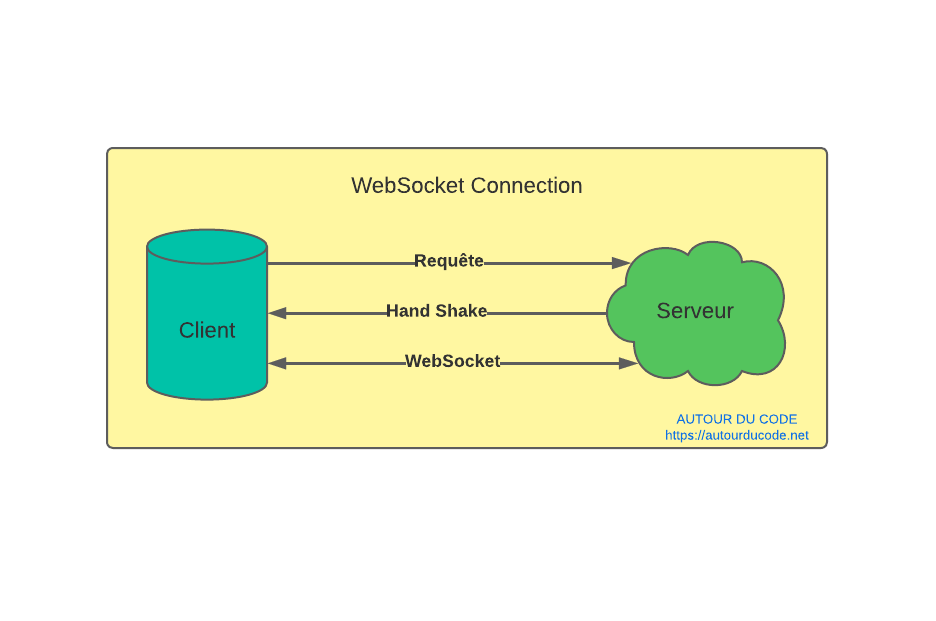

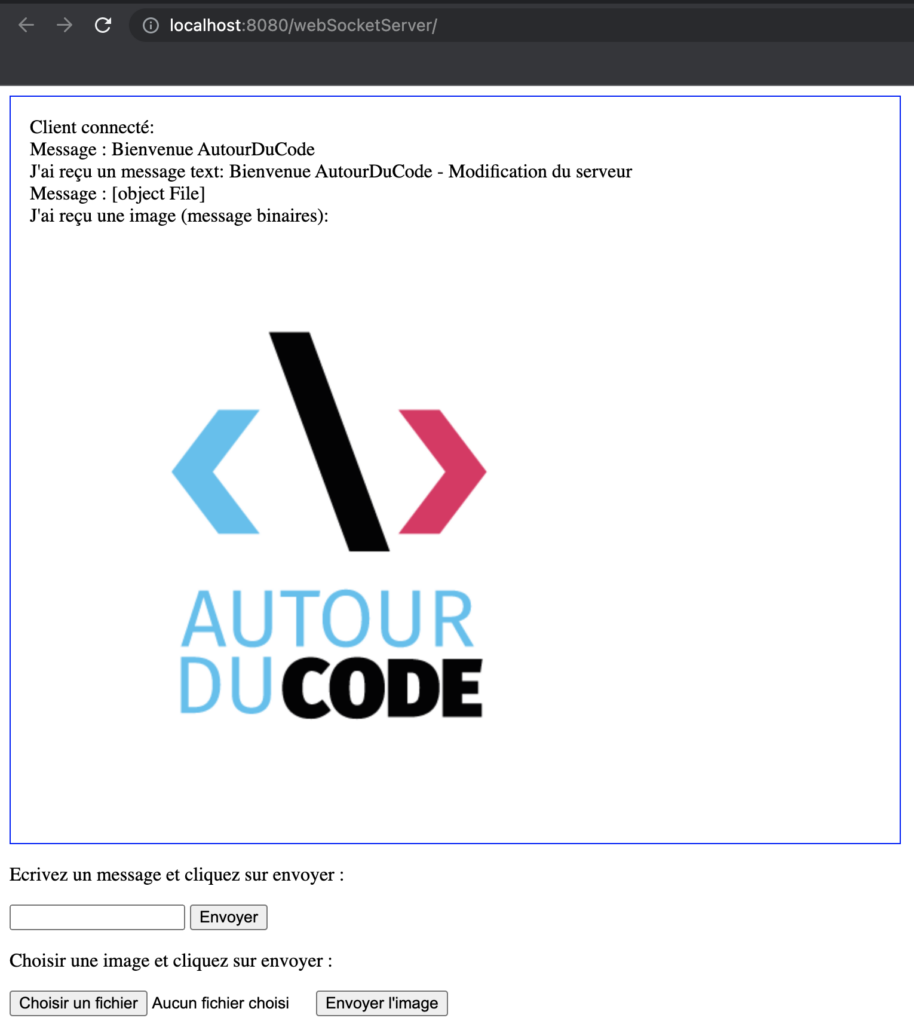
NGUIMBI Bertron Cyrille Boniface
Merci pour cet astuce qui me facilite la tâche et c’est très rapide